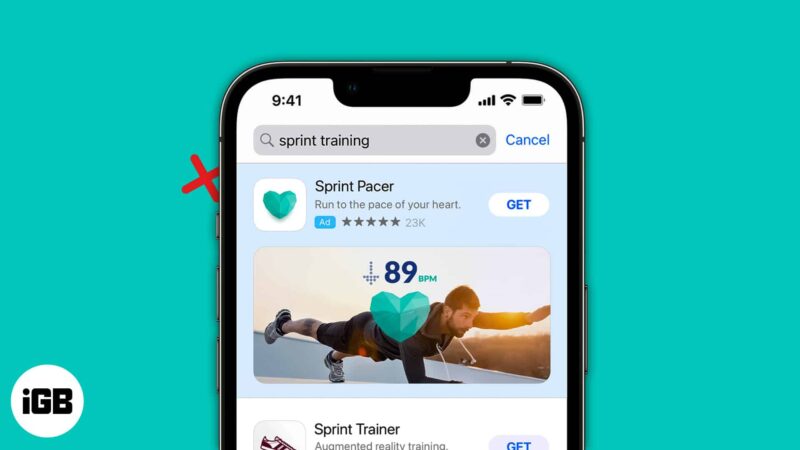
Perkara yang perlu diketahui sebelum mematikan iklan diperibadikan pada iPhone dan iPad:
- Walaupun melumpuhkan iklan diperibadikan untuk apl Apple asli, anda masih akan melihatnya pada apl pihak ketiga sehingga anda melumpuhkannya.
- Melumpuhkan iklan diperibadikan tidak mengurangkan bilangan iklan yang anda lihat.
- Iklan diperibadikan boleh membantu anda membuat keputusan pembelian.
Dalam kehidupan, segala-galanya datang pada harga. Jika anda menikmati perkhidmatan secara percuma, anda mungkin membayar untuk itu dengan data anda. Kebanyakan apl menjejaki aktiviti bukan sahaja semasa anda menggunakannya tetapi juga semasa interaksi anda yang lain dengan iPhone atau iPad. Dan, seperti yang anda mungkin sangka, apl ini menggunakan data yang sama untuk mempersembahkan iklan yang diperibadikan kepada anda.
Menariknya, adat ini kini diikuti oleh apl berbayar, yang memantau corak penggunaan apl anda sama ada untuk mempromosikan produk dan perkhidmatan mereka atau berkongsi dengan perkhidmatan iklan lain supaya mereka boleh mempamerkan iklan baharu.
Sama ada anda telah membayar untuk perkhidmatan atau tidak, anda sepatutnya mempunyai hak untuk menentukan jenis iklan yang boleh ditunjukkan oleh syarikat ini kepada anda. Dan kerana anda menggunakan iPhone, terdapat pilihan untuk mengawal keadaan ini. Berikut ialah panduan tentang cara untuk mematikan iklan diperibadikan pada iPhone dan iPad.
- Cara Apple menyampaikan iklan
- Adakah iklan diperibadikan satu pencerobohan privasi?
- Lumpuhkan penjejakan iklan pada iPhone atau iPad
- Lumpuhkan iklan berasaskan lokasi pada iPhone atau iPad
- Cara mengawal kebenaran penjejakan apl pihak ketiga
- Gunakan VPN untuk mengehadkan penjejakan iklan
Cara Apple menyampaikan iklan
Iklan diperibadikan daripada Apple terutamanya dipaparkan pada apl seperti App Store, Apple News dan Stocks. Apl asli ini bergantung pada corak penggunaan, merumuskan iklan yang diperibadikan dengan sewajarnya dan menghantarnya kepada anda. Jika anda ingin mengetahui lebih lanjut mengenainya, berikut ialah cara anda boleh mengakses maklumat tentang perkara yang sama:
Untuk menyemak maklumat yang digunakan Apple untuk menyampaikan iklan:
- Buka Tetapan → Privasi & Keselamatan → Pengiklanan Apple → Lihat Maklumat Penyasaran Iklan.
Untuk mengetahui lebih lanjut tentang privasi dan platform pengiklanan Apple:
- Buka Tetapan → Privasi & Keselamatan → Pengiklanan Apple → ketik Perihal Pengiklanan & Privasi Apple.
Memandangkan Apple tidak berkompromi dalam melindungi data pengguna, anda diberi kuasa untuk mematikan penjejakan iklan pada iPhone anda. Dan bagaimana anda boleh melakukannya? Baca terus untuk mengetahui.
Adakah iklan diperibadikan satu pencerobohan privasi?
Ini adalah soalan yang telah wujud sejak sekian lama. Saya fikir jika jenama mengakses data penggunanya tanpa memberitahu mereka atau dengan tidak memberikan pilihan untuk menyekat penjejakan data mereka, ia boleh dianggap sebagai pencerobohan privasi.
Syukurlah, Apple bukan penceroboh seperti itu. Oleh itu, pengguna diberi pilihan untuk mematikan penjejakan atau, lebih-lebih lagi, memberikan data palsu kepada apl yang menggesa pengguna untuk berkongsi yang asal dengan mereka.
Tetapi kebimbangan sebenarnya adalah jika pengguna lebih suka iklan yang diperibadikan. Jika anda tidak menyekat iklan, anda lebih suka melihat iklan diperibadikan yang boleh membantu anda membuat keputusan membeli. takkan? Tetapi sebelum kita bersetuju dengan perkara itu, mari kita lihat kebaikan dan keburukan mematikan iklan diperibadikan pada iPhone atau iPad.
Perlukah saya menghidupkan atau mematikan iklan yang diperibadikan pada iPhone saya?
Yang Baik
- Ketenangan fikiran kerana data tidak dijejaki
- Apl tidak akan mengambil ruang storan untuk menyimpan data jejak anda
Yang jahat
- Tidak boleh membuat keputusan pembelian dengan mudah
- Sesetengah apl dan tapak web mungkin tidak menyediakan ciri penuh
Selepas menganalisis perbandingan ini, jika anda telah mendapat keputusan untuk menarik diri daripada iklan yang disasarkan pada iPhone, di bawah ialah langkah yang perlu anda ikuti.
Lumpuhkan penjejakan iklan pada iPhone atau iPad
Terdapat pelbagai cara anda boleh mengehadkan penjejakan iklan dan dengan itu iklan diperibadikan pada iPhone. Mari lihat setiap daripada mereka:
Melalui Privasi & Keselamatan
- Buka Tetapan.
- Ketik Privasi & Keselamatan.
- Seterusnya, Ketik Pengiklanan Apple.
- Togol matikan Iklan Diperibadikan.
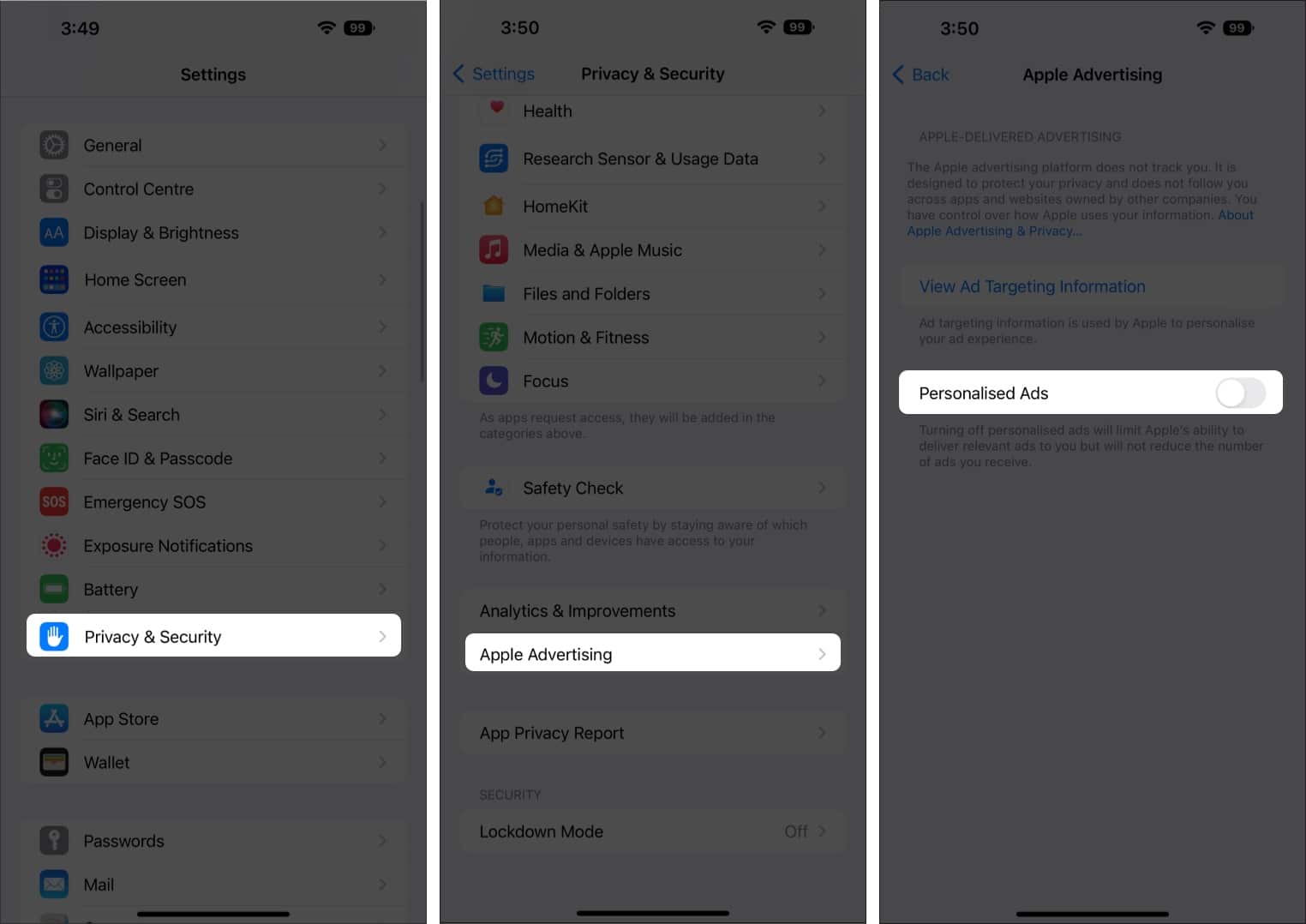
Anda telah menarik diri daripada menerima iklan yang disasarkan. Mulai sekarang, iklan mungkin tidak dibuat khusus untuk kegunaan dan minat anda.
Jika pilihan dikelabukan, ia mungkin dihadkan oleh Masa Skrin. Lihat bahagian seterusnya untuk mengetahui lebih lanjut mengenai perkara ini.
Melalui sekatan Masa Skrin
- Buka Tetapan.
- Ketik Masa Skrin.
- Pilih Sekatan Kandungan & Privasi.
- Ketik Pengiklanan Apple.
- Pilih Jangan Benarkan.
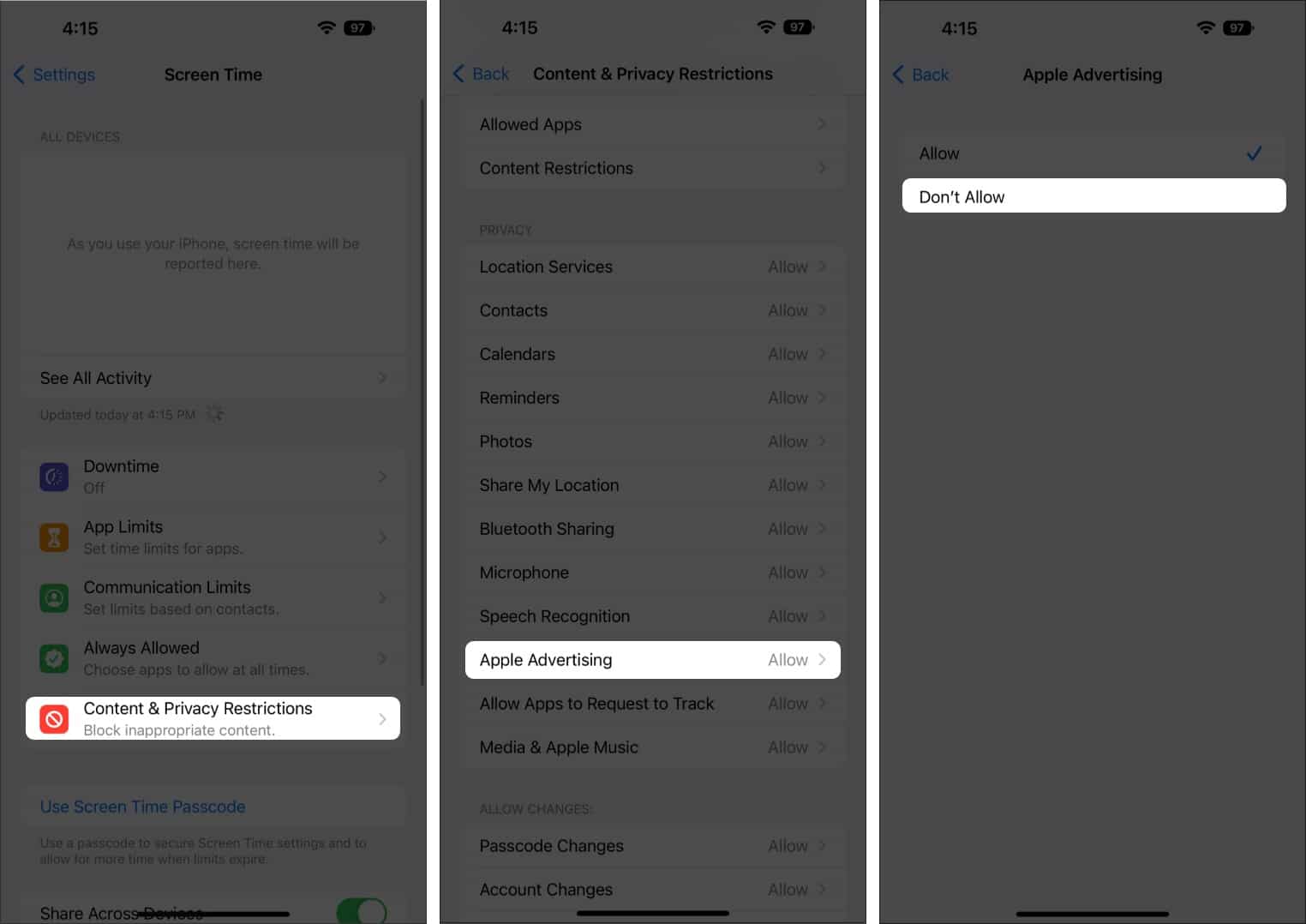
Anda telah mengehadkan Pengiklanan Apple, dan oleh itu Iklan Diperibadikan akan ditandakan dengan warna kelabu.
Lumpuhkan iklan berasaskan lokasi pada iPhone atau iPad
Selain daripada corak penggunaan anda, iklan diperibadikan juga disiarkan berdasarkan data lokasi anda. Begini cara anda boleh menyekatnya:
- Buka Tetapan.
- Ketik pada Privasi & Tetapan.
- Pilih Perkhidmatan Lokasi.
- Ketik App Store.
- Pilih Jangan sekali-kali.
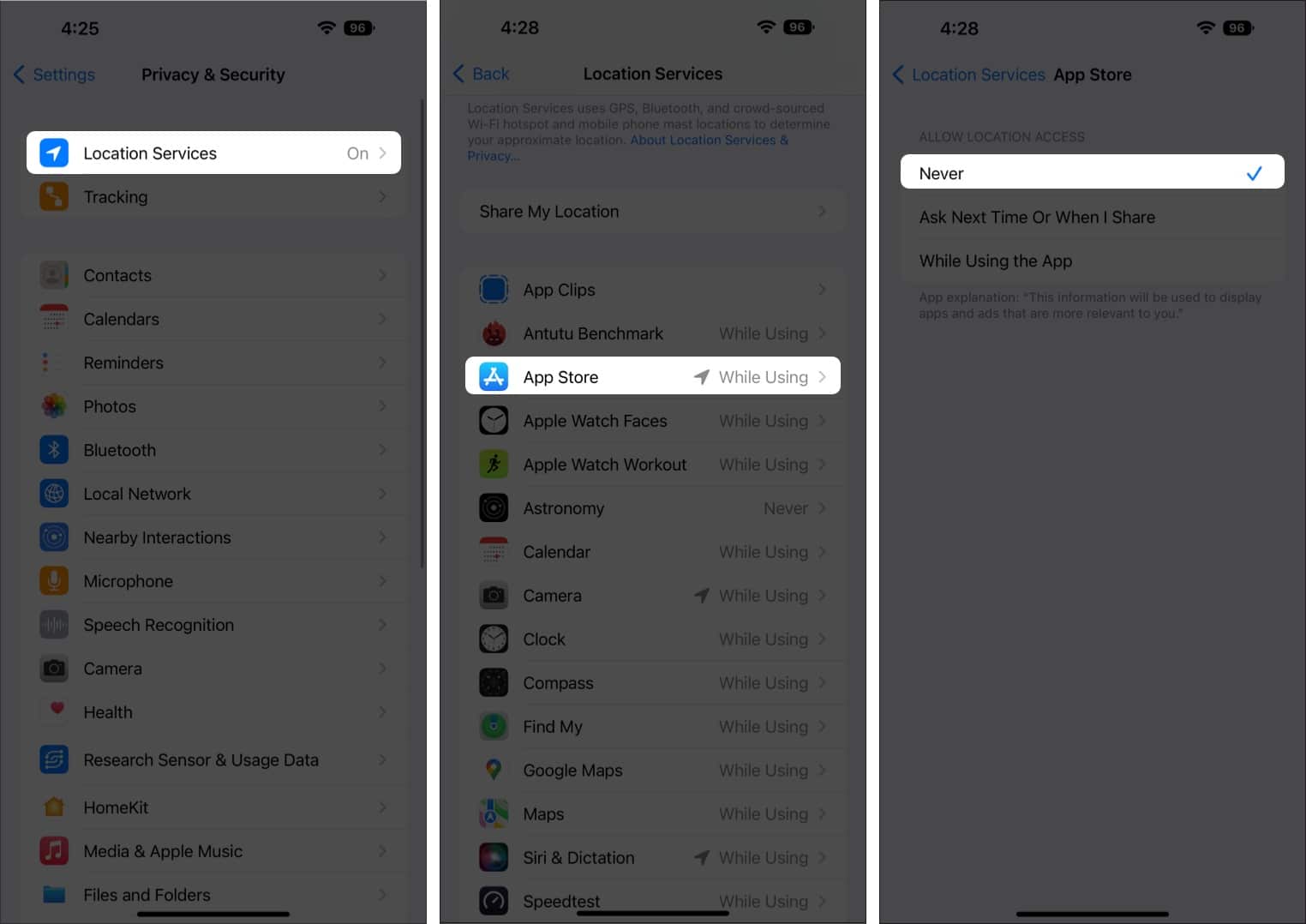
Anda juga boleh memilih Ask Next Time atau When I Share untuk mendayakan akses lokasi ke App Store hanya apabila diperlukan.
Cara mengawal kebenaran penjejakan apl pihak ketiga
Dengan semua langkah ini, anda mungkin bertanya, “Hei, adakah saya akan berhenti mendapatkan iklan yang diperibadikan di mana-mana sahaja mulai sekarang?” Baiklah, saya minta maaf untuk mengatakan bahawa anda akan terus mendapat beberapa iklan yang diperibadikan. Kemudian apa gunanya semua ini, anda mungkin bertanya. Nasib baik, saya mempunyai jawapan yang betul.
Langkah-langkah yang dinyatakan di sini adalah untuk melumpuhkan iklan diperibadikan daripada Apple dan perkhidmatannya, seperti App Store, Apple News dan Stocks. Tetapi itu tidak bermakna Apple duduk melahu dan membiarkan apl pihak ketiga mencuri data anda. Mereka telah memperkenalkan Ketelusan Penjejakan Apl yang memaksa apl untuk membenarkan pengguna memutuskan data yang mereka sanggup berikan akses.
Untuk menghentikan penjejakan apl pada iPhone:
- Pergi ke Tetapan → Privasi & Keselamatan → Penjejakan.
- Togol matikan Benarkan Apl Meminta Menjejak → Pilih Minta Apl Hentikan Penjejakan.
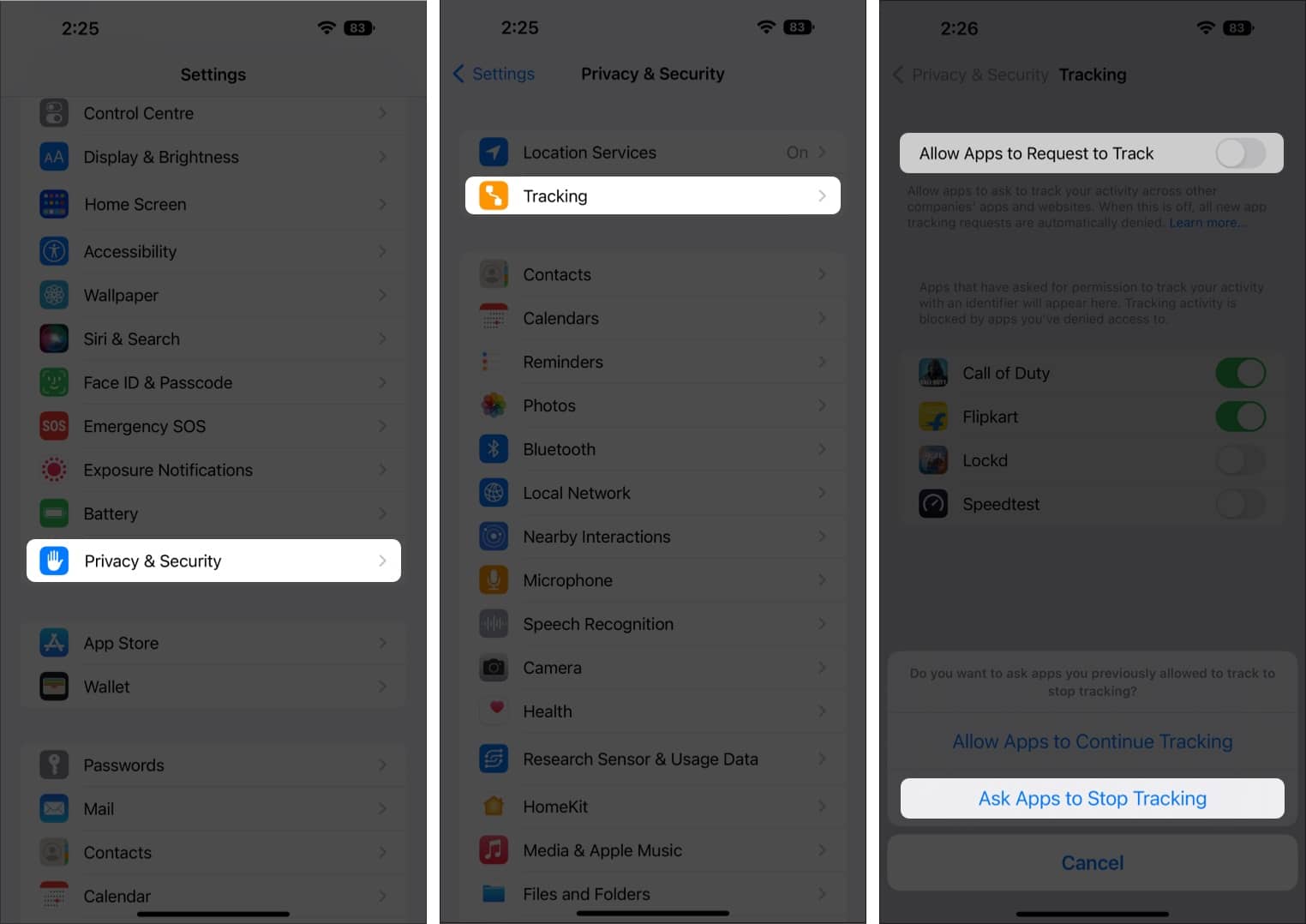
Anda juga boleh mematikan penjejakan untuk apl khusus pada halaman yang sama.
Gunakan VPN untuk mengehadkan penjejakan iklan
Selain daripada langkah-langkah ini, anda juga boleh menipu Apple dan apl pihak ketiga daripada mengakses data anda menggunakan VPN. Anda boleh menyemak panduan utama kami tentang VPN, di mana kami berkongsi semua faedah menggunakan VPN.
Soalan Lazim
Tidak. Anda hanya melumpuhkan iklan diperibadikan; oleh itu, bilangan iklan yang anda akan lihat pada iPhone anda akan tetap sama, atau lebih banyak lagi jika apl/tapak web yang anda lawati menjadi tamak.
Tidak. Belum ada bukti bahawa iklan yang diperibadikan boleh menghabiskan bateri iPhone anda.
ya. Anda boleh menyekat iklan pada iPhone dengan cara yang berbeza. Walau bagaimanapun, anda perlu melalui penyelesaian untuk menjadikannya mungkin.
Walaupun tiada data yang betul tentang bilangan iklan yang diperibadikan, dipercayai bahawa sekitar 70-90 peratus daripada iklan yang kita lihat dalam kehidupan seharian kita adalah berdasarkan corak penggunaan kita.
Itu sahaja!
Dengan keupayaan untuk menyekat iklan yang diperibadikan, Apple menyediakan pengguna keselesaan berada dalam ekosistem yang selamat dan terjamin. Jadi, adakah anda telah melumpuhkan iklan diperibadikan pada iPhone anda? Beritahu saya dalam ulasan.
Lebih banyak cara untuk memastikan Apple tidak menjejaki anda:
-
Safari: Cara menghidupkan dan menggunakan Penyemakan Imbas Peribadi dalam Safari pada iPhone
-
Laporan Privasi Apl: Apakah Laporan Privasi Apl pada iPhone, dan bagaimana anda boleh menggunakannya?
-
Tetapan privasi dan keselamatan iPhone: Cara menukar tetapan privasi dan keselamatan iPhone